Aplicaciones
Guia, manual o tutorial del uTorrent
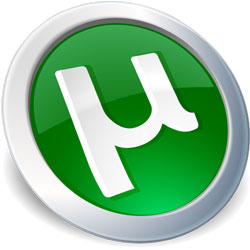
BitTorrent es el segundo programa P2P más popular del momento, después del eMule y su uso crece día a día. Las razones de su popularidad son su sencillez, y sobretodo las altas velocidades de descarga que da en poco tiempo (su principal ventaja respecto al eMule).
El programa original, al ser libre y gratutito fue dando lugar a otra serie de programas más cuidados pero que funcionaban del mismo modo y que conocemos como Clientes para BitTorrent. Los clientes más populares son Azureus, uTorrent, BitLord y BitComet cada uno con sus ventajas e inconvenientes.
uTorrent es uno de los más usados debido principalmente a su extrema sencillez y a los pocos recursos que consume frente a sus competidores (puedes seguir trabjando normalmente mientras funciona).
Una vez que tengas instalado en tu ordenador un cliente para BitTorrent, sólo tienes que ir a páginas web que ofrezcan archivos .torrent para descargar. Estos archivos no son el archivo final que te descargarás, sino un pequeñísimo archivo que abres con tu cliente y que te permite conectar con las otras personas que tienen la serie de TV, el libro, o el disco que que quieres descargar.
¿Es esto legal?
Las descargas de obras audiovisuales ya difundidas mediante P2P siempre que sean sin ánimo de lucro y para uso privado no constituyen un delito penal. En cambio, tras la reciente reforma de la Ley de Propiedad Intelectual queda un poco confuso el aspecto de si constituye un ilícito civil o no.
Para más información sobre este aspecto puedes leer una gran entrevista al abogado David Bravo especializado en estos temas.
2. Descarga y apariencia
Sin más palabras pasaremos a la descarga de uTorrent, desde su sitio oficial:
- Descargar uTorrent (seleccionaremos Get µTorrent 1.6 Installation Program)
La instalación no te presentará ningún problema. Una vez que termine lo abriremos y aparecerá un mensaje preguntándonos si queremos que uTorrent sea la aplicación predeterminada, respondemos que sí y a continuación tendremos que indicarle la velocidad de nuestra conexión.

Apariencia general de uTorrent
Es recomendable hacer click en Comprobar si el puerto está abierto ya que al igual que ocurre con el eMule, de no ser así obtendremos velocidades de descarga más bajas.
Una vez hecha esta operación veremos la ventana principal del programa que procedemos a analizar:

Apariencia general de uTorrent
Nos centraremos en el panel superior:

Panel superior
- 1. Agregar torrent: Cargar un archivo .torrent descargado previamente
- 2. Agregar torrent desde URL: Lo mismo, pero cargándolo desde un sitio web.
- 3. Crear nuevo torrent: Aquí puedes crear tus propios torrents para compartirlos con otras personas.
- 4. Eliminar: Borrar un torrent de la lista.
- 5. Iniciar, Pausar y Detener: Controles para modificar el estado de los torrents.
- 6. Subir y Bajar: Modificar la prioridad de un torrent en la cola de espera.
- 7. Descargador RSS: Programador mediante el cual te puedes suscribir a una sección concreta de un tracker. Lo dejaremos para más adelante, pues tiene su grado de complejidad.
- 8. Preferencias: Panel de configuración del programa. Lo analizaremos con detalle en la siguiente página del tutorial.
3. Configuración
Para configurar el cliente, puedes acceder por el botón de preferencias o bien pulsando Control+P. Una vez allí, el panorama será el siguiente:

Preferencias uTorrent
1. General
Las opciones generales son bastante intuitivas por lo que recomendamos dejarlas como están. En todo caso puedes cambiar el idioma al español si por lo que sea te aparece en inglés.
Si no aparece la opción de poner el programa en castellano descárgate este archivo y cópialo en la mismca carpeta donde hayas instalado uTorrent. Reinicia el programa y ya podrás cambiar el idioma.
2. Descargas
Aquí organizaremos los directorios a los cuales se descargarán nuestros archivos. Activaremos el primer recuadro, Colocar nuevas descargas y seleccionaremos un directorio. Si es necesario, podemos crearlo en el mismo momento con el botón Crear nueva carpeta.
En mover descargas completadas a: haremos el mismo proceso, pero ahora, en vez de crear una carpeta nueva, utilizaremos la que creamos recién para las descargas nuevas.

Colocando las descargas
El resto lo dejaremos casi igual, sólo activando la opción de Extensión .!ut a archivos incompletos:

Con ésta opción activada cuando abramos la carpeta que contiene los archivos descargados podremos identificar rápidamente los archivos cuya descarga no ha finalizado porque tendrán extensión .!ut.
3. Conexión
A lo único que tenemos que ponerle ojo aquí es al Puerto utilizado para conexiones entrantes en caso de que no lo hayamos configurado al iniciar el programa (como vimos en la página anterior). Podemos utilizar el que viene predeterminado o uno aleatorio, lo importante es que este esté abierto, en caso de navegar a través de un router o firewall.
Para verificar que funciona correctamente, podemos verificar la barra de estado, ubicada en la parte inferior de la pantalla. Si el botón esta verde, indica que todo esta bien. En caso contrario (rojo o amarillo) hay algún problema con la configuración de puertos, firewall y/o router.

4.BitTorrent
Lo único que modificaremos aquí será el Protocolo de Encriptación, para mejorar nuestra seguridad.

5. En cola
En Opciones de cola, los torrents activos (que incluye los que estas subiendo y descargando) y las descargas activas dependerán de nuestra conexión.
Como regla general, no es recomendable tener demasiados torrents descargando. Tenemos que pensar que nuestra conexión tanto de subida como de bajada se divide por cada descarga, lo que puede hacer que el proceso de seedeo sea, en algunos casos, eterno.
Siempre es recomendable tener un espacio disponible para compartir, por lo que el número de torrents activos debe ser siempre, al menos, el doble que el de torrents descarga.
Opciones en cola
6. Planificador (sólo para usuarios avanzados)
El planificador sirve para limitar/ajustas el ancho de banda en distintos horarios del día. Cada cuadro significa una franja horario de un día a la semana. Haciendo click una vez (verde claro) establecemos que las velocidades se limiten a las indicadas en los cuadros. Haciendo otra vez click (cuadro en blanco) desactivamos por completo uTorrent.
La razón de esta utilidad es sencilla. Aunque uTorrent consume pocos recursos del ordenador si que consume muchos de ancho de banda por lo que tu navegación y probablemente la de los otros ordenadores con los que compartes conexión (en caso de que estés en una red local) se ralentizará.
Mediante el planificador puedes indicarle a uTorrent que funcione al 100% por por la noche y que deje más recursos libres en otros momentos.

7. Otras
Estas son preferencias más personales, no imprescindibles. La primera opción nos sirve si queremos guardar una copia del archivo .torrent.
El auto cargar torrents se usa para que el programa agregue a la lista de descargas los enlaces que tengamos en una carpeta especifica. Para activar esto tenemos que crear una carpeta nueva y arrastrar allí los enlaces que queramos que el programa inicie.
La tecla jefe es una opción similar a la del Messenger Plus, que permite esconder el programa con solo pulsar una secuencia simple de teclas. Haz click en el recuadro blanco y luego configura una, por ejemplo CONTROL + F.

Aquí en este enlace te dejo las opciones como seria configurara la conexión del uTorrent
A la búsqueda de torrents









